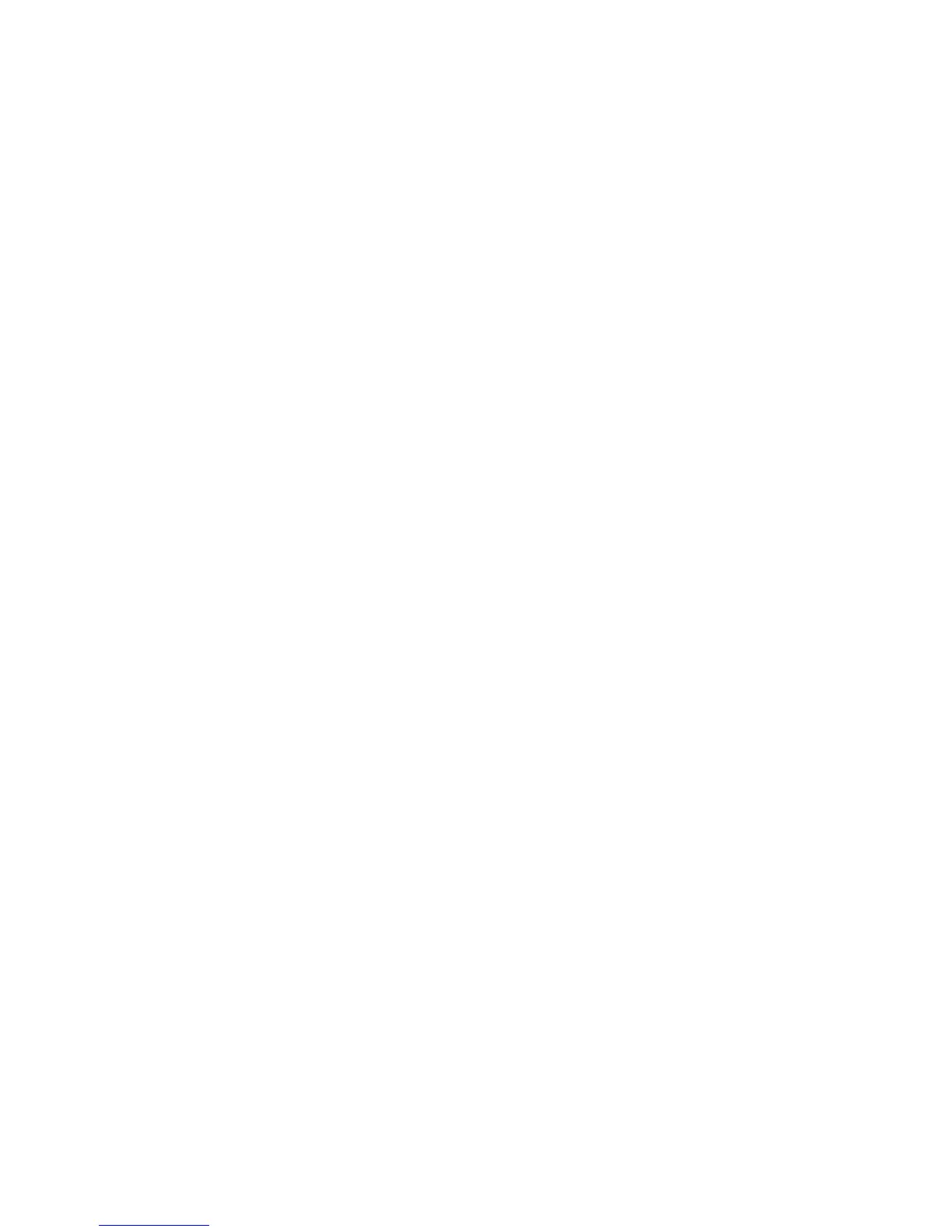Impression
Imprimante multifonctions WorkCentre 7120/7125
Guide d'utilisation
83
Impression d'insertions
Une insertion est une page de séparation (ou feuille de repère) qui peut être insérée après un travail
d'impression, entre les exemplaires d'un travail d'impression ou encore, entre les différentes pages
d'un travail d'impression. Vous devez définir le magasin à utiliser comme source pour les insertions.
• Options d'insertion : place les insertions après la ou les page(s) ou avant la page.
• Nombre d'insertions : spécifie le nombre de pages à insérer à chaque emplacement.
• Page(s) : indique l'emplacement (page ou série de pages) des insertions. Séparez les pages
individuelles ou les séries de pages par une virgule. Définissez les séries au moyen d'un tiret. Par
exemple, pour ajouter des insertions après les pages 1, 6, 9, 10 et 11, tapez : 1, 6, 9–11.
• Support : le champ Support indique le format, la couleur et le type de support par défaut des
paramètres de travail à utiliser pour les insertions. Pour modifier le papier à utiliser, cliquez
sur la flèche pointant vers le bas à droite du champ Support, puis sélectionnez les options de
menu suivantes :
• Autre format : cliquez sur cette option, puis sélectionnez le format voulu pour les insertions.
• Autre couleur : cliquez sur cette option, puis sélectionnez la couleur voulue pour les insertions.
• Autre type : cliquez sur cette option, puis sélectionnez le type de support voulu pour les insertions.
• Paramètres du travail : affiche les attributs du papier pour la plupart des pages du document.
Windows
1. Dans le pilote d'imprimante, cliquez sur l'onglet Pages spéciales, puis sur Ajouter des insertions.
2. Dans la fenêtre Ajouter des insertions, sélectionnez les options voulues, puis cliquez sur OK.
Macintosh
1. Dans la boîte de dialogue Imprimer, cliquez sur Copies et pages, sur Fonctions Xerox, puis sur
Pages spéciales.
2. Cliquez sur Ajouter des insertions.
3. Sélectionnez les options voulues, puis cliquez sur OK.
